A Prototípusok létrehozása az Adobe XD programban izgalmas és kreatív folyamat. Ma a Overlay funkciót vizsgáljuk meg, egy erőteljes eszközt, amely lehetővé teszi, hogy interaktív elemeket integrálj a prototípusodba. Az információk dinamikus megjelenítése és eltüntetése lehetősége a következő szintre emeli a designodat. Fedezzük fel együtt, hogyan használhatod ezt a funkciót hatékonyan a prototípusod gazdagításához.
Legfontosabb észrevételek
- Az Overlay funkció lehetővé teszi, hogy az interaktív tartalmakat mutass.
- Ezzel a funkcióval visszajelzési mechanizmusokat integrálhatsz a designodba.
- Az Overlays megtanulása javítja a felhasználói élményt, és a felhasználónak kontroll érzetet ad.
Step-by-Step útmutató az Overlay funkció megvalósításához
Először is szükséged van egy új Artboard-ra, hogy bemutasd az Overlay funkciót. Hozz létre egy Artboard-ot a Bookmark Overlay számára - ez visszajelzést fog adni a felhasználónak, amikor rákattint a szív ikonra.
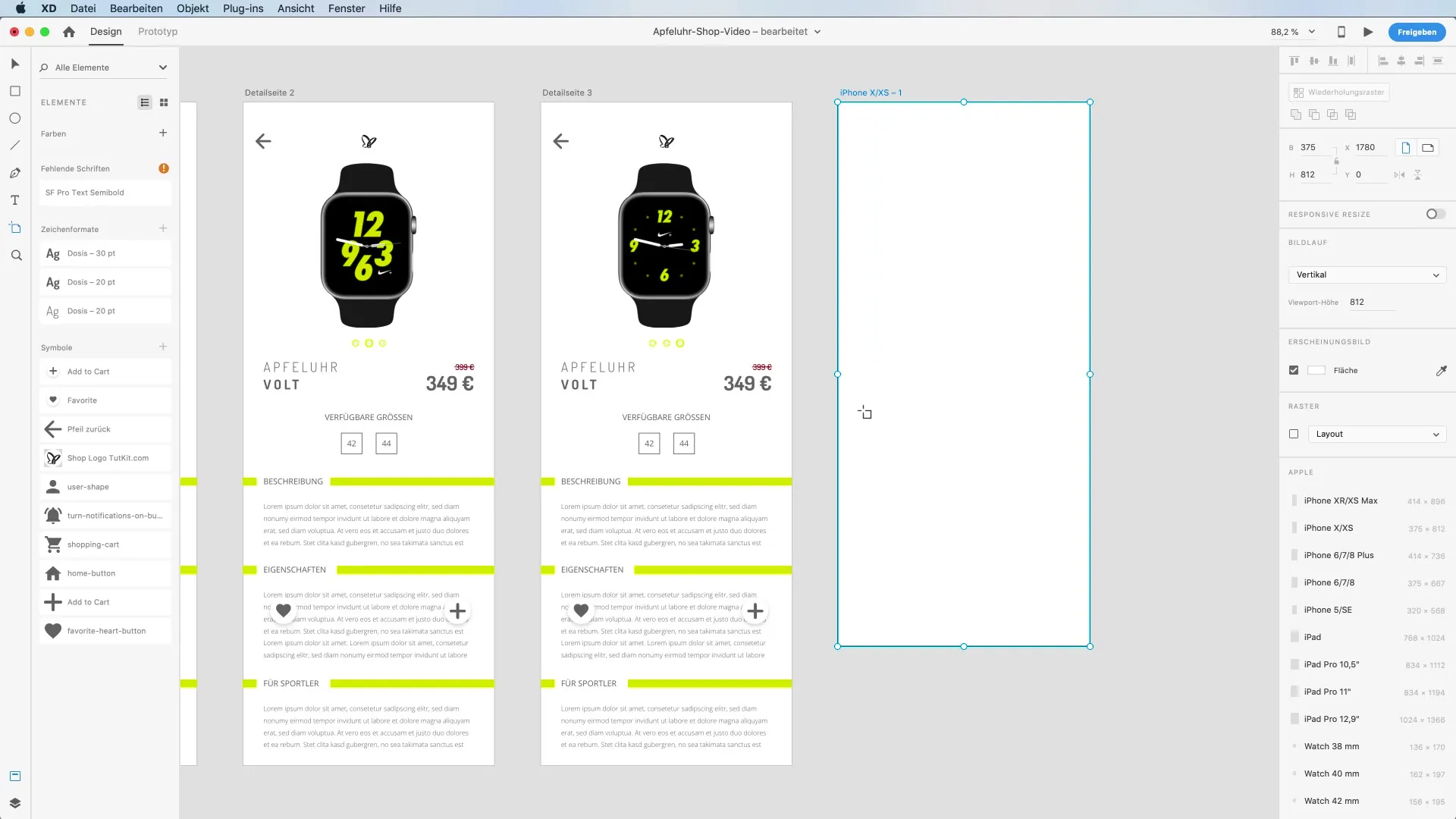
Használj téglalap eszközt, hogy egy feltűnő színű téglalapot készíts az Overlay-hoz. Húzz le egy téglalapot, amely világos neon sárgát kell, hogy ábrázoljon. Tedd a sarkokat lekerekítetteknek úgy, hogy nyomva tartod az Alt gombot, és a beállítást 20-ra állítod.
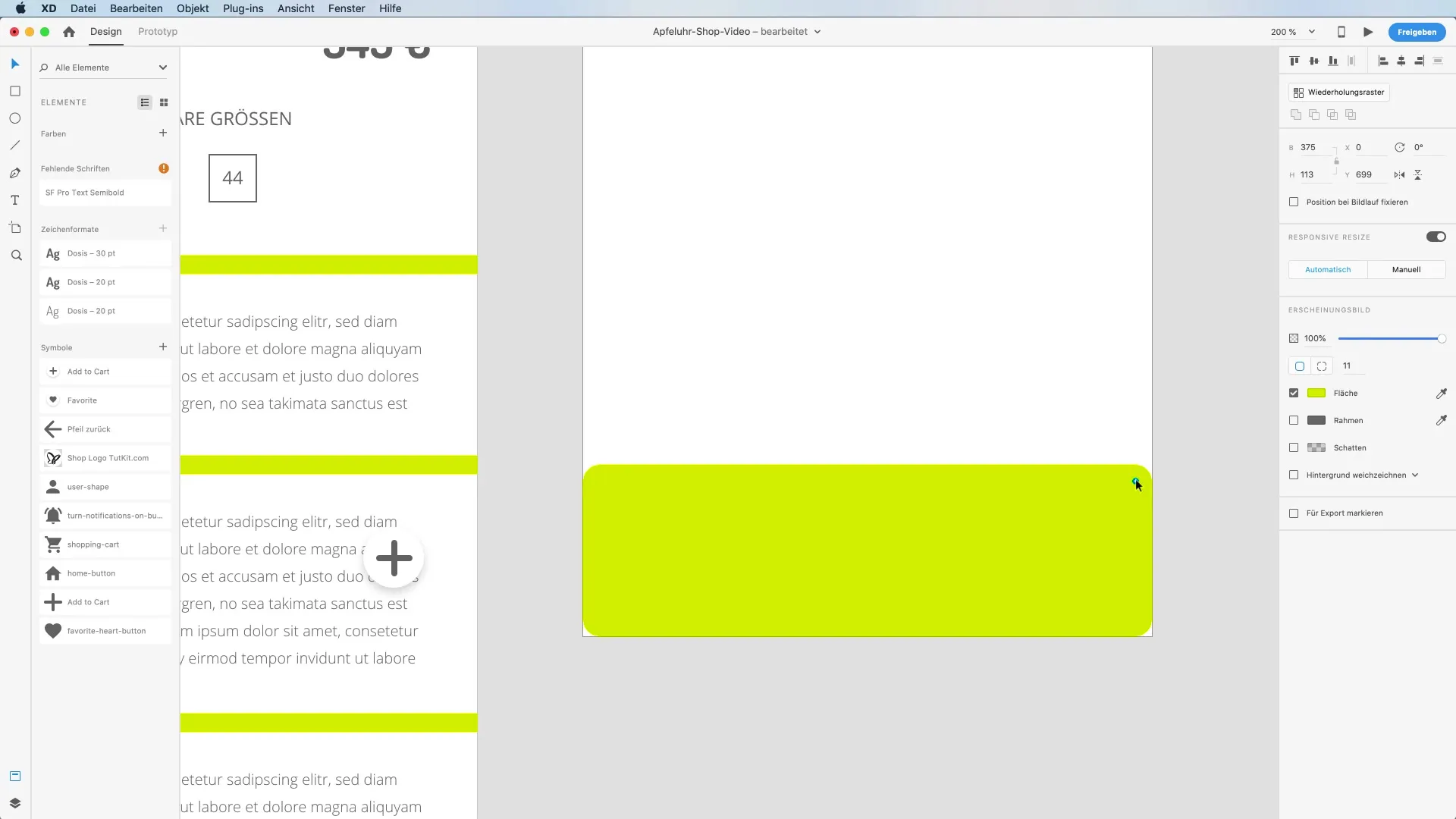
Most itt az idő, hogy teszteld az Overlay funkciót. Válts a prototípus módra, és húzd a szív ikont az új Artboard-ra. Állítsd be a Trigger-t "Tap"-ra, és az akciót "Overlay"-ra.
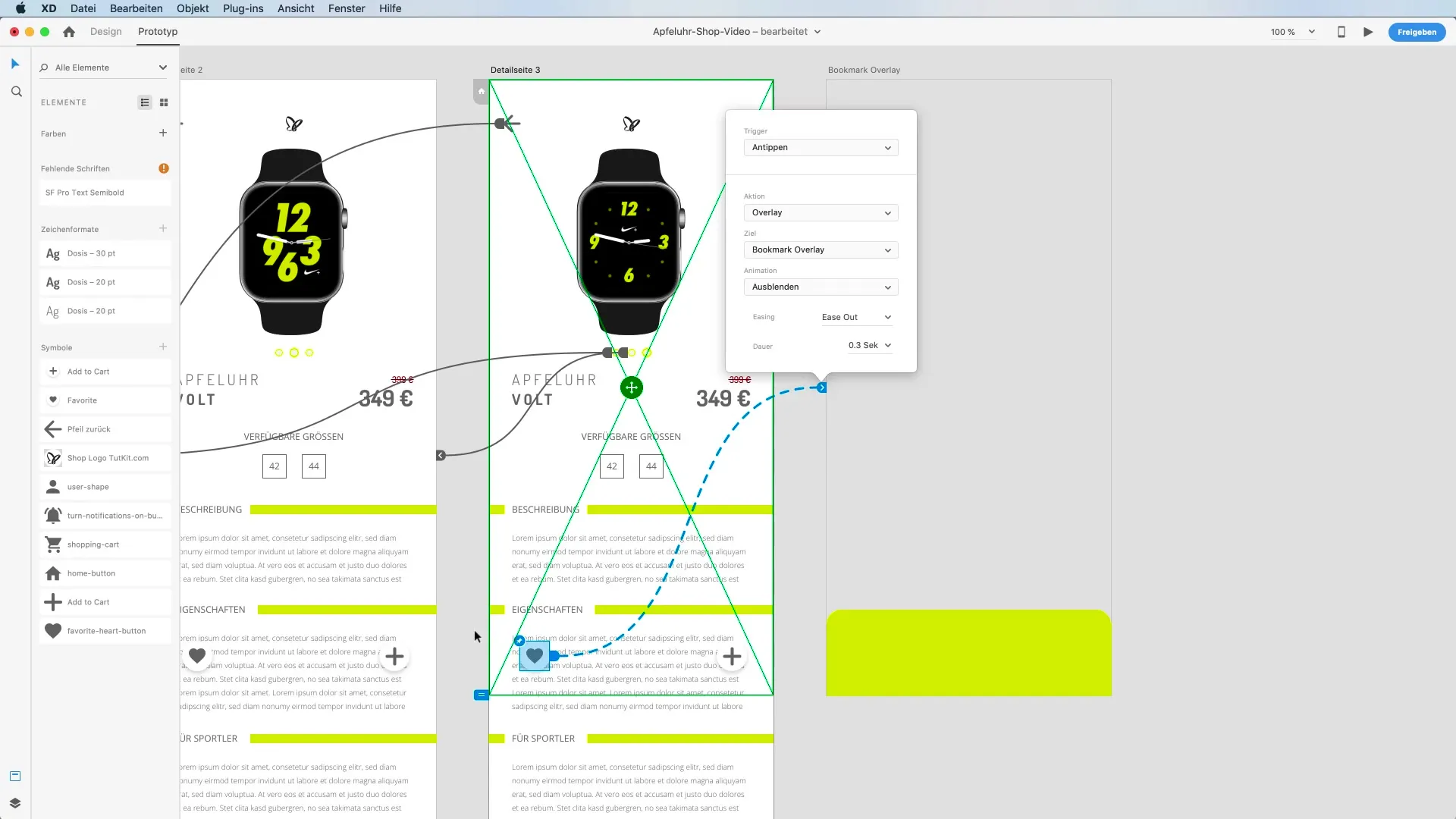
Figyelj arra, hogy a prototípus módban zöld keret jelenik meg az Overlay Artboard körül. Ez segít elképzelni, hogy az Overlay hogyan jelenik meg az eredeti Artboard-al összhangban. Az Overlay-t úgy pozicionálják, hogy félig átlátszó legyen, ami segít a design jobban elhelyezésében.
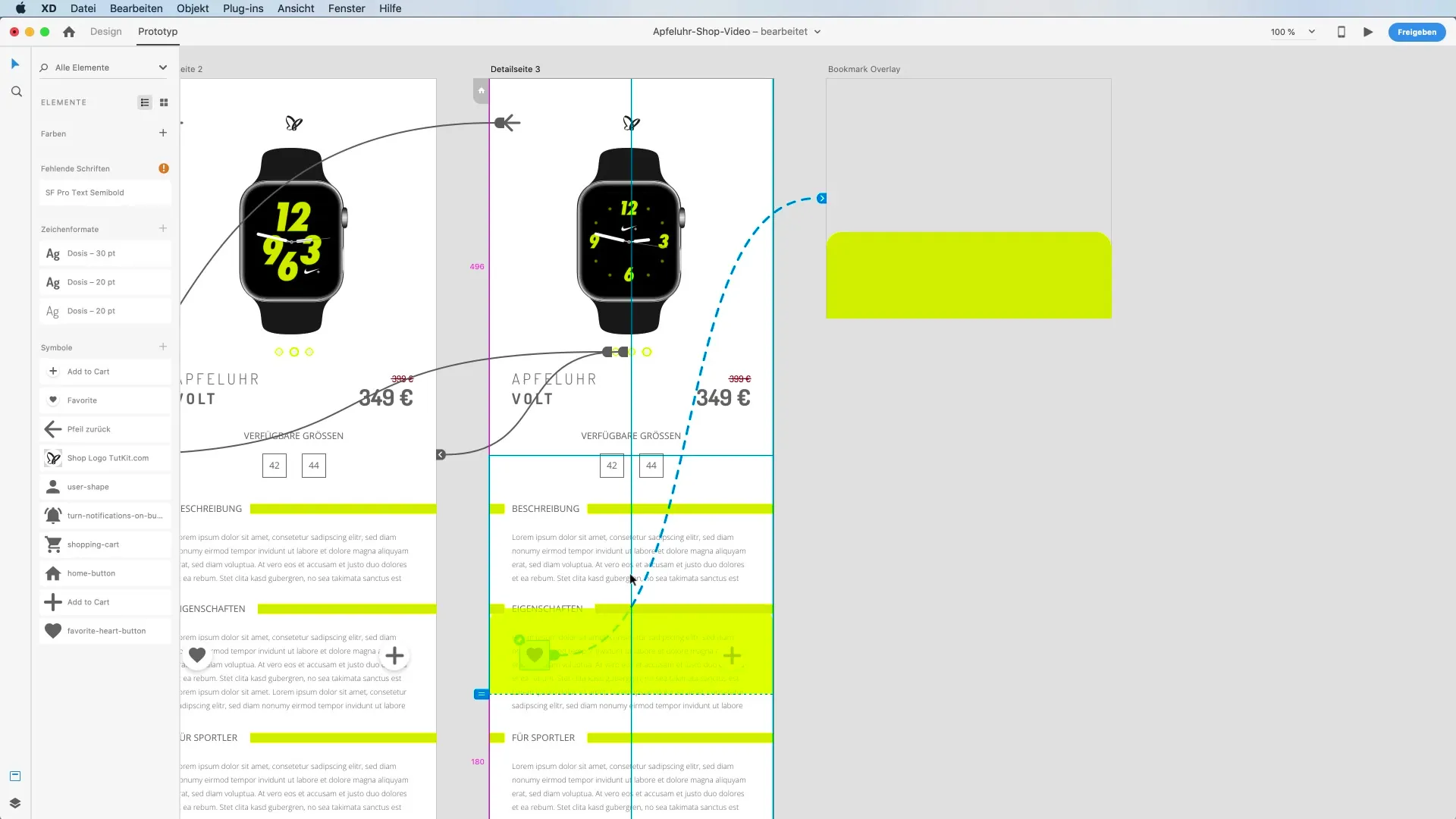
További módosításokhoz válts a design módba, és adj hozzá egy szöveget, amely leírja az Overlay-t. Ha megváltoztatod a szövegmező méretét, győződj meg róla, hogy jól olvasható, és a színek harmonikusan hatnak.
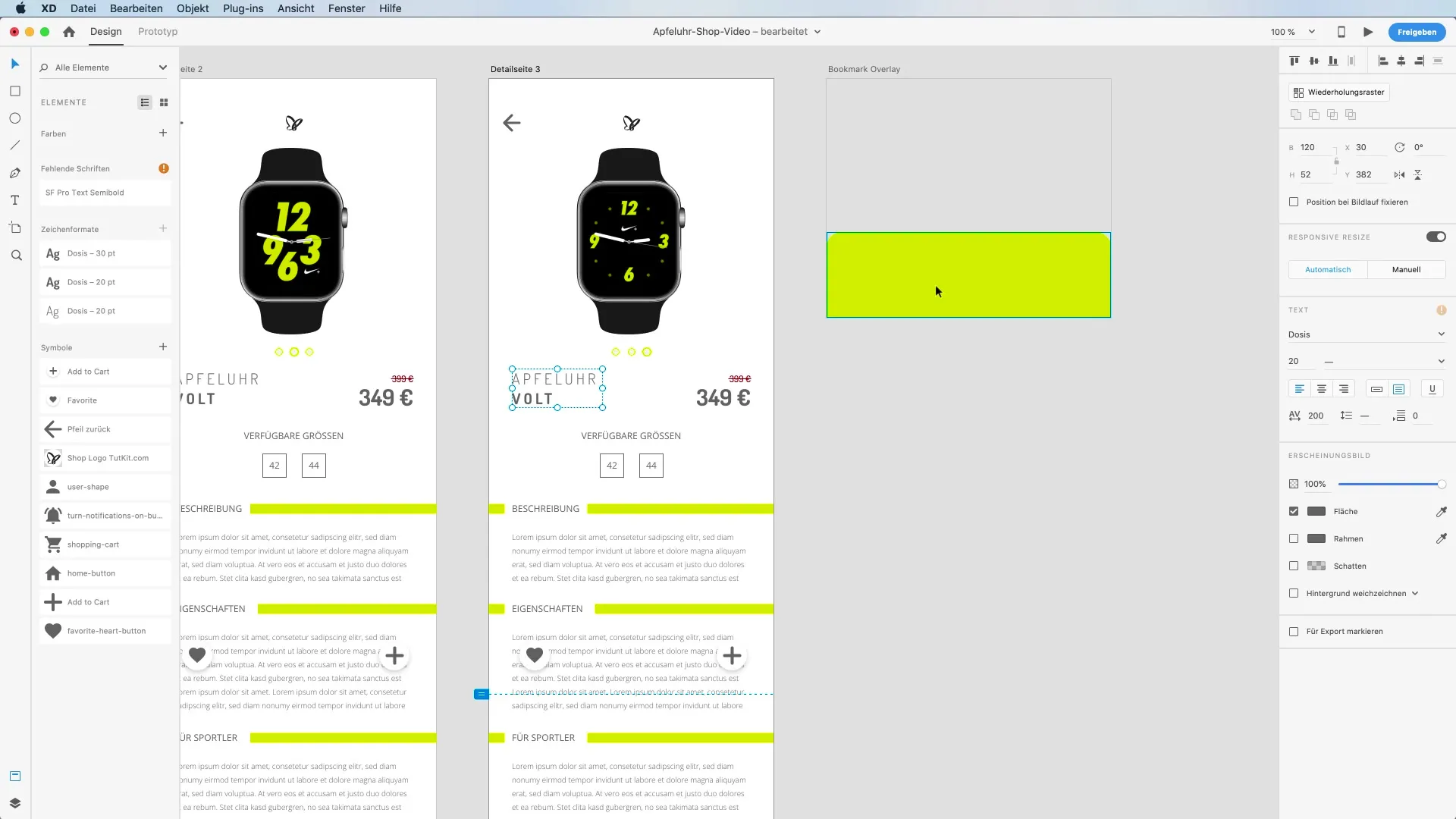
Húzd le az Overlay-t, hogy a viewport alján jelenjen meg. Figyelj a kontrasztra az Overlay és a háttér között, hogy minden jól olvasható legyen. Ha szükséges, módosítsd az Overlay méretét a jobb olvashatóság érdekében.
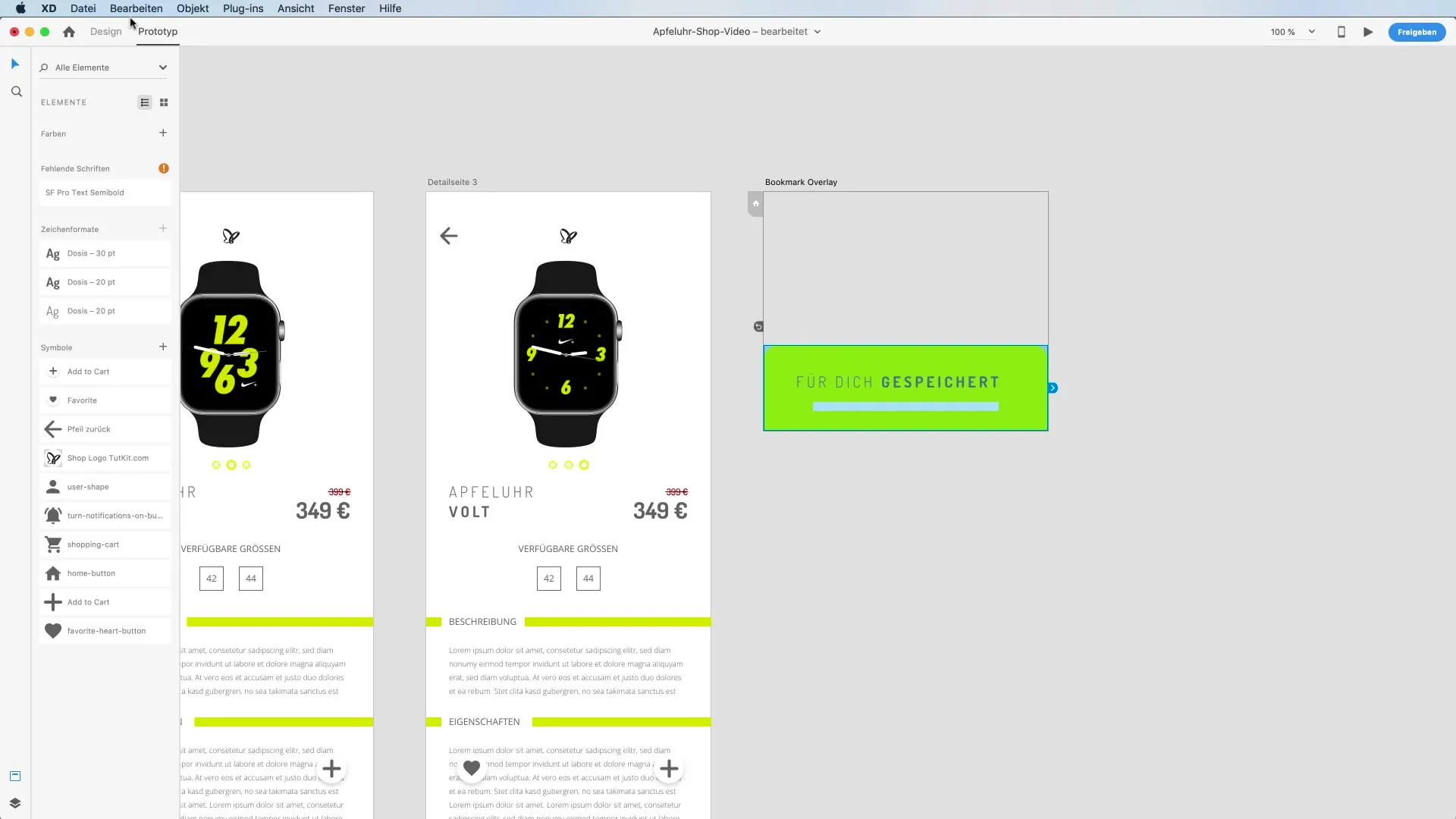
Az Overlay-nek árnyékot adva és valósághűbb hatást keltve válaszd ki az objektumot a design módban, adj hozzá egy árnyékot, és állítsd be az értékeket úgy, hogy az árnyék vonzó legyen. Egy árnyék, amelyet kissé felfelé nyomnak, vonzó hatást kölcsönözhet az Overlay-nek.
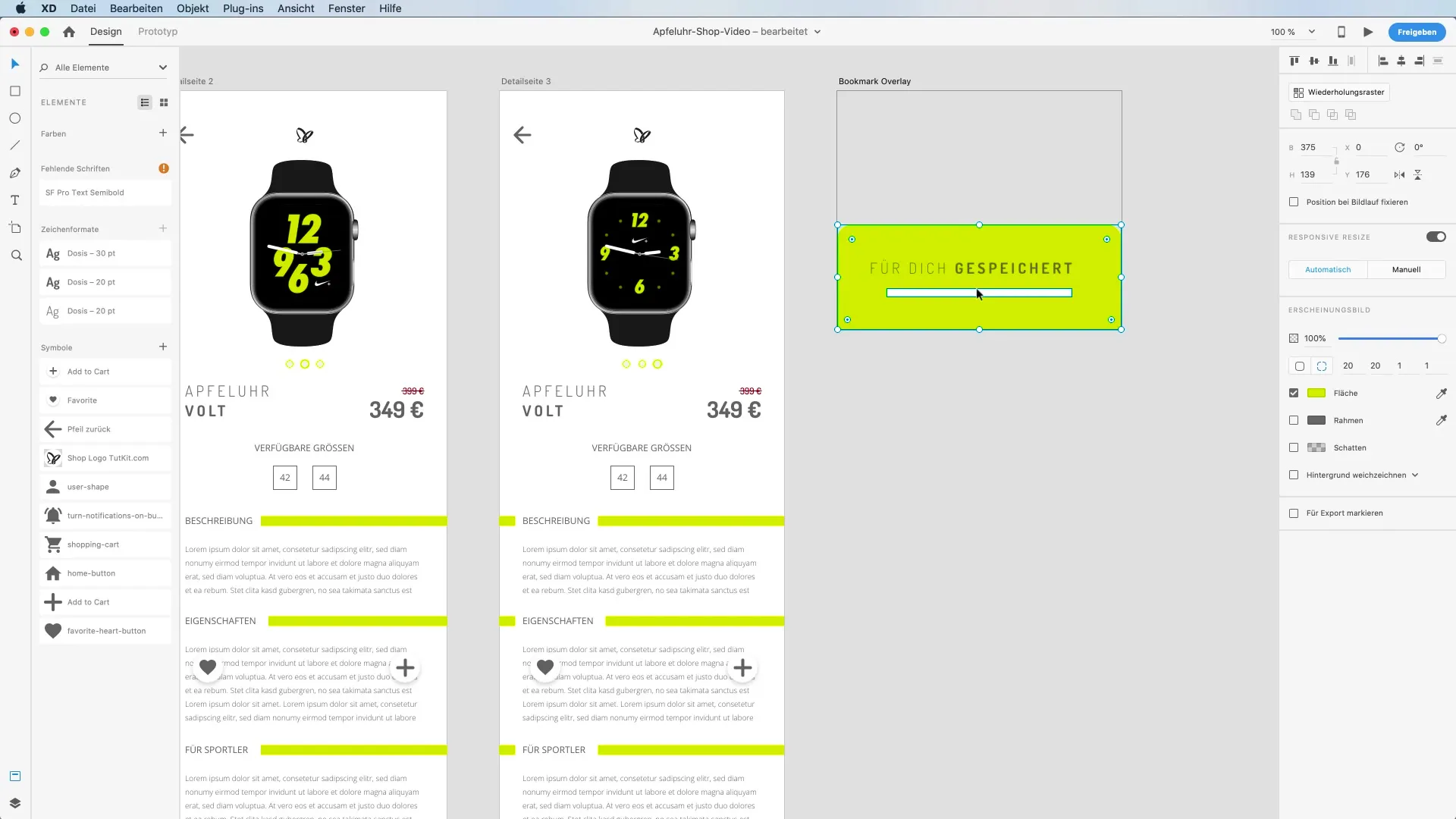
Miután formailag beállítottad az Overlay-t, térj vissza a prototípus módba, és teszteld az interakciót. Az Overlay-nek most a szívre kattintva a megadott helyen kell megjelennie.
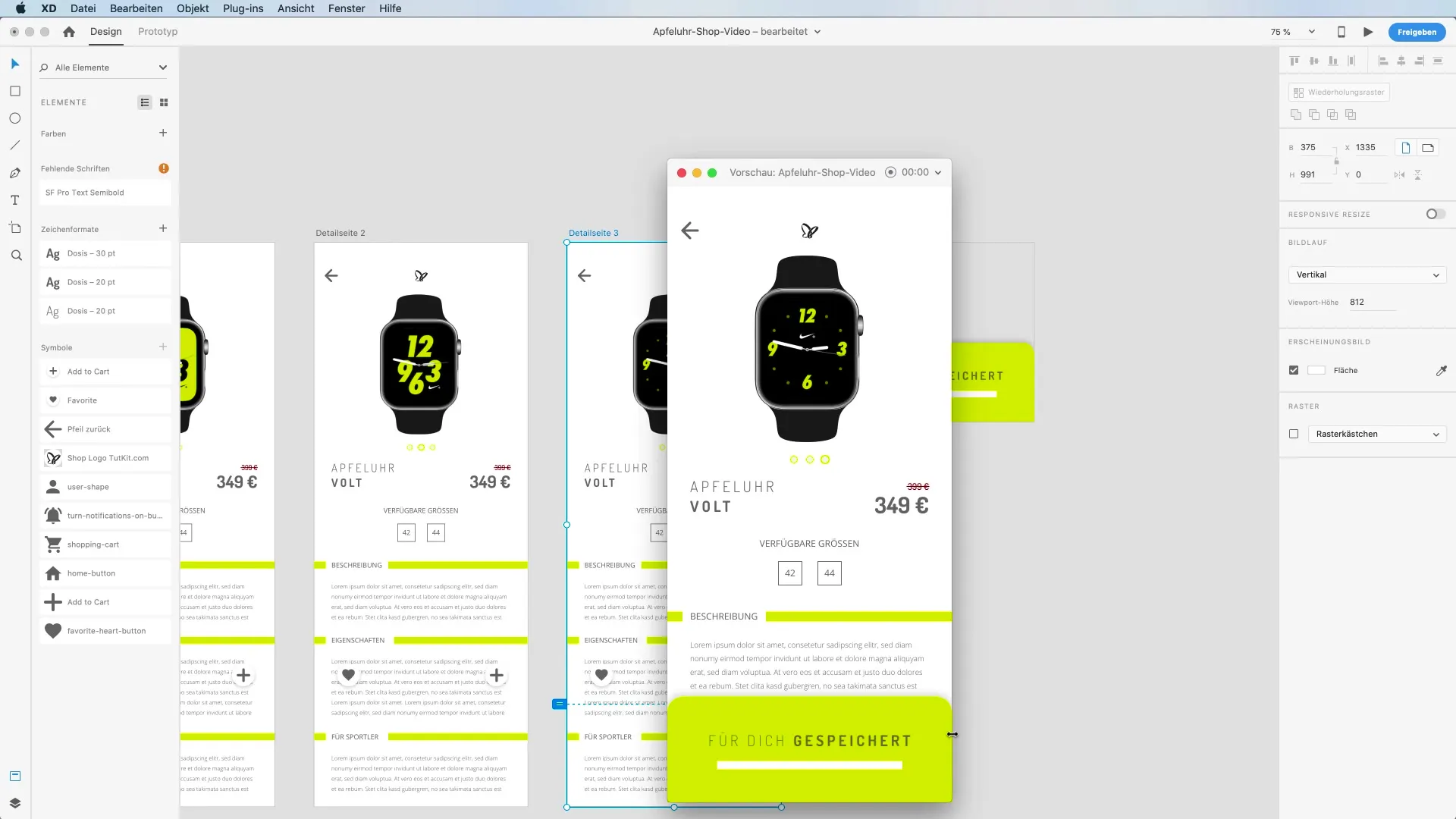
Most szeretnéd biztosítani, hogy az Overlay egy bizonyos idő után eltűnjön. A prototípus módban válaszd ki az Overlay-t, és hozz létre egy időalapú kapcsolatot az eredeti Artboard-hoz. Állítsd a Trigger-t "Timed"-ra, és állíts be egy körülbelül két másodperces késleltetést, mielőtt az Overlay eltűnik.
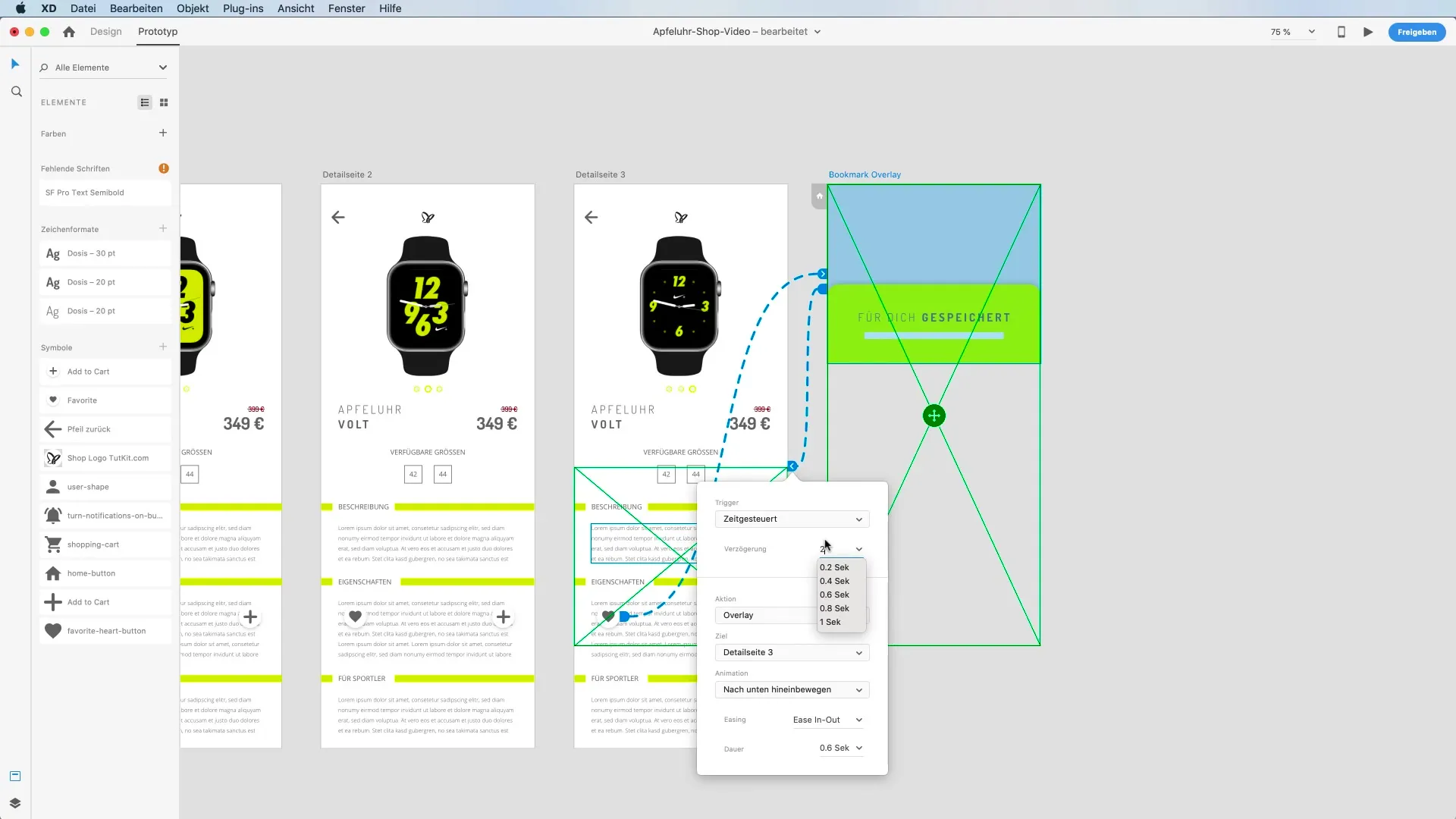
Most teszteld az Overlay-t. Meg kell, hogy jelenjen, amikor rákattintasz a szívre, és két másodperc múlva újra eltűnnie. Ez az egyszerű interakció jelentősen javítja a felhasználói élményt, azáltal, hogy azonnali visszajelzést ad a felhasználónak.
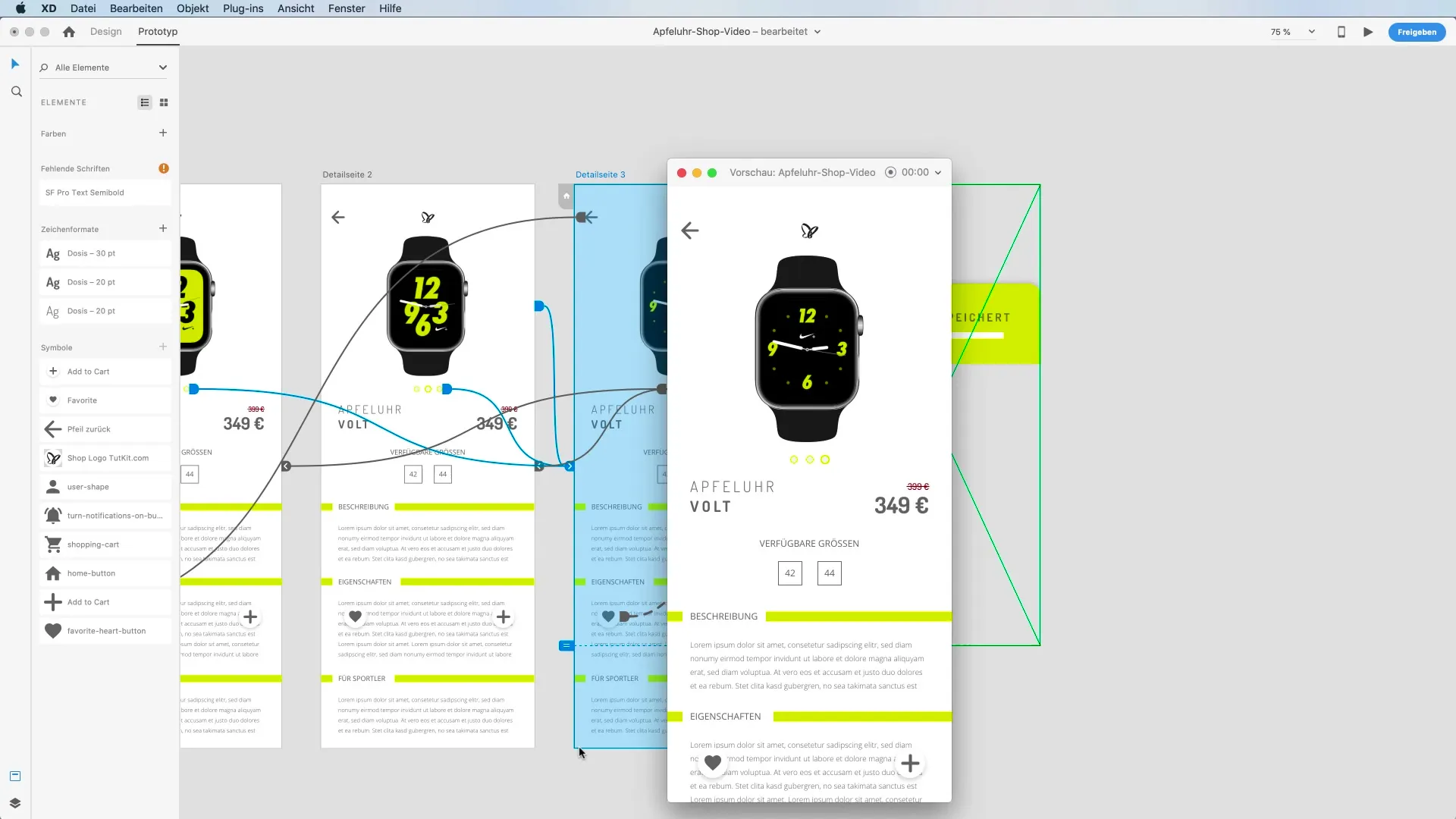
Ez a lépésről-lépésre útmutató segít, hogy megtudd, hogyan lehet Overlays-t az Adobe XD-ben hatékonyan megvalósítani. Használj ezt a képességet interaktív elemek integrálására a prototípusodba, és emeld a designodat a következő szintre.
Összegzés
Az Overlay funkció alkalmazásával jelentősen növelheted a felhasználói élményt a prototípusaidban. Lehetővé teszi, hogy dinamikus és interaktív elemeket integrálj a designodba, ezzel világos kommunikációt teremtve a felhasználóval.
Gyakran ismételt kérdések
Mi az Overlay funkció az Adobe XD-ben?Az Overlay funkció lehetővé teszi, hogy tartalmakat dinamikusan megjeleníts és eltüntess, hogy interaktív elemeket integrálj a prototípusokba.
Hogyan adhatok hozzá an Overlay-t?Hozz létre egy új Artboard-ot az Overlay-hoz, válaszd a "Tap" Trigger-t, és állítsd az akciót "Overlay"-ra.
Átállíthatom az Overlay méretét?Igen, az Overlay méretét bármikor módosíthatod a design módban.
Hogyan adhatok árnyékot az Overlay-hez?Válaszd ki az Overlay objektumot a design módban, és adj hozzá árnyékot, hogy valósághűbb hatást érj el.
Meddig marad látható az Overlay?Beállíthatod az Overlay láthatóságát, ha időhatározott kapcsolatot hozol létre az eredeti Artboard-dal.


